Uso de comandos de hp insight diagnostics en linux – HP Software HP Insight Diagnostics User Manual
Page 12
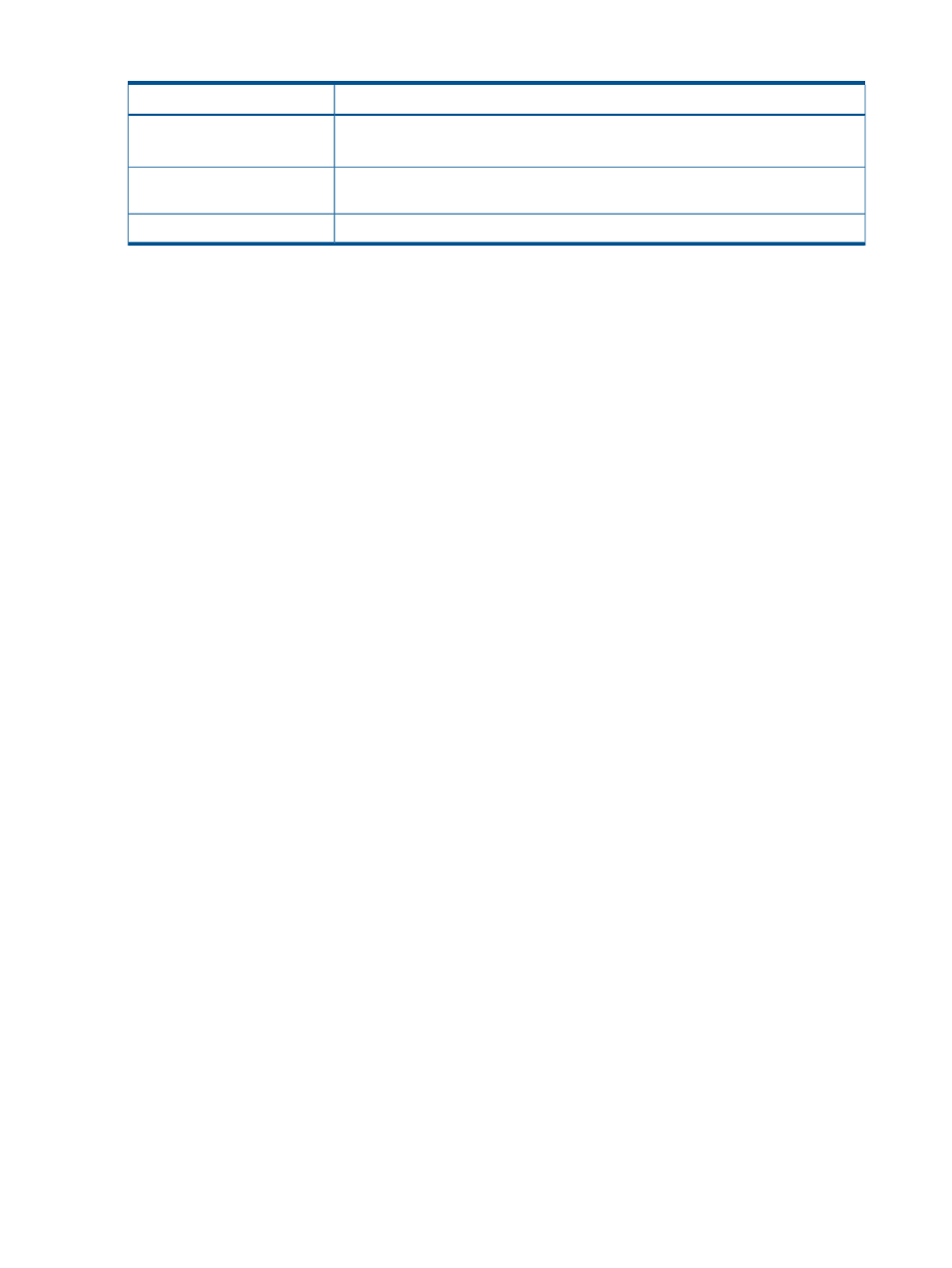
Tabla 1 Parámetros opcionales de la línea de comandos (continuación)
Descripción
Parámetro
Esta opción se ignora si no se especifica la opción -o. Para evitar los errores de
análisis de XML, utilice esta opción con el texto sin formato (-p).
Ejecuta un diagnóstico de todos los dispositivos que lo admitan. Los resultados de
la prueba se almacenan en el registro de diagnóstico (diagnosislog.xml).
–rd
Muestra la ayuda.
-? , -h
Uso de comandos de HP Insight Diagnostics en Linux
Para utilizar los conmutadores de la línea de comandos en Linux:
1.
Abra una ventana de terminal si fuera necesario.
2.
Cambie al directorio /opt/hp/hpdiags.
3.
Introduzca el comando con el conmutador preferido.
Consulte los ejemplos siguientes:
•
Para capturar la información de configuración de HP Survey Utility del sistema y enviar el
archivo XML a un terminal, introduzca uno de los comandos siguientes:
◦
# ./hpdiags -t
◦
O bien, desde cualquier directorio, ejecute #/opt/hp/hpdiags/hpdiags -t
•
Por ejemplo, si cada lunes a las 5:00 a. m. desea que Insight Diagnostics compare el archivo
de configuración de HP Survey Utility original con la configuración actual de HP Survey Utility
y, a continuación, guarde los resultados en un archivo remoto como texto sin formato, escriba
el comando siguiente:
◦
# ./hpdiags -s "0005**01" -c surveybase.xml -p -o
/mnt/remoteserver/surveycompare.txt
•
Para comprobar el estado de System Management Homepage en un servidor Linux, escriba
el comando siguiente:
◦
#/etc/init.d/hpsmhd status
Uso de comandos de HP Insight Diagnostics en Windows
Para utilizar los conmutadores de la línea de comandos en Windows:
1.
Abra una ventana de consola si fuera necesario.
2.
Cambie al directorio C:\hp\hpdiags.
3.
Introduzca el comando con el conmutador preferido.
Consulte los ejemplos siguientes:
•
Para capturar la información de configuración de HP Survey Utility y enviar el archivo XML
a un terminal, introduzca uno de los comandos siguientes:
◦
C:\hp\hpdiags> hpdiags.exe -t
◦
O bien, desde cualquier directorio, ejecute C:\hp\hpdiags\hpdiags.exe -t
•
Por ejemplo, si cada lunes a las 5:00 a. m. desea que Insight Diagnostics compare el archivo
de configuración de HP Survey Utility original con la configuración actual de HP Survey Utility
y, a continuación, guarde los resultados en un archivo remoto como texto sin formato, escriba
el comando siguiente:
◦
C:\hp\hpdiags> hpdiags.exe -s "0005**01" -c surveybase.xml -p -o
\\server\share\surveycompare.txt
12
Primeros pasos
